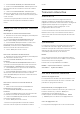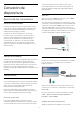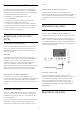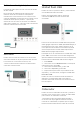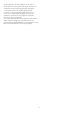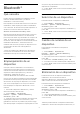User Guide
Table Of Contents
- Contenido
- 1 Pantalla de inicio
- 2 Instalación
- 3 Mando a distancia
- 4 Encendido y apagado
- 5 Instalación de canales
- 6 Canales
- 7 Conexión de dispositivos
- 8 Bluetooth®
- 9 Conexión del Android TV
- 10 Aplicaciones
- 11 Fuentes
- 12 Ajustes
- 13 Ambilight
- 14 Vídeos, fotos, música y texto
- 15 Guía de TV
- 16 Smartphones y tabletas
- 17 Freeview Play
- 18 Netflix
- 19 Software
- 20 Accesorios
- 21 Ayuda y asistencia
- 22 Información de precaución y seguridad
- 23 Condiciones de uso
- 24 Derechos de autor
- 25 Descargo de responsabilidad con respecto a los servicios y/o software ofrecidos por terceros
- Índice
2 - Pulse el botón amarillo para seleccionar más.
3 - Seleccione Funcionamiento > Mover para mover
las posiciones de los canales en la lista de canales
favoritos.
4 - Seleccione Funcionamiento > Eliminar para
eliminar los canales de la lista de canales favoritos.
5 - Pulse Atrás, varias veces si fuera necesario, para
cerrar el menú.
* Nota: Solo hay disponible una lista de canales
favoritos cuando el país de instalación es Reino
Unido.
Editar una lista de favoritos: televisión
analógica
Para añadir un canal a la lista de favoritos:
1 - Mientras ve la televisión analógica, pulse OK para
abrir la lista de canales actual.
2 - Pulse los botones de desplazamiento hacia
arriba o hacia abajo para seleccionar un canal.
3 - Pulse el botón azul para añadir el canal a una
lista de favoritos (la lista predeterminada es
Favoritos1). Pulse de nuevo el botón azul para
eliminar el canal de la lista de favoritos.
4 - Pulse Atrás para cerrar el menú.
Para crear una lista de canales favoritos:
1 - Mientras ve la televisión analógica, pulse OK para
abrir la lista de canales actual.
2 - Pulse el botón amarillo para seleccionar
Favoritos.
3 - Pulse los botones de desplazamiento hacia la
izquierda o la derecha para seleccionar una lista de
entre Favoritos1* a Favoritos4 que desee agregar.
4 - Pulse Atrás para ver que la lista de canales ha
cambiado a su lista preferida.
5 - Pulse el botón azul para añadir el canal a la lista
de favoritos que acaba de seleccionar. Pulse de
nuevo el botón azul para eliminar el canal de la lista
de favoritos.
6 - Pulse Atrás para cerrar el menú.
Para mover o eliminar un canal de la lista de
favoritos:
1 - Seleccione una lista de entre Favoritos1* a
Favoritos4 que desee editar.
2 - Pulse el botón amarillo para seleccionar
Favoritos.
3 - Seleccione Mover para mover las posiciones de
los canales en la lista de canales favoritos.
4 - Seleccione Eliminar para eliminar los canales de
la lista de canales favoritos.
5 - Pulse Atrás para cerrar el menú.
* Nota: Solo hay disponible una lista de canales
favoritos cuando el país de instalación es Reino
Unido.
6.5
Televisión interactiva
Acerca de iTV
Con la televisión interactiva, algunas emisoras
digitales combinan su programación habitual con
páginas de información o entretenimiento. En algunas
páginas podrá responder a un programa, votar,
realizar compras en línea o pagar por ver un
programa de vídeo a la carta.
A veces se denomina a la televisión interactiva como
MHEG o botón rojo. Pero cada sistema es distinto.
Visite el sitio web de las emisoras para obtener más
información.
Qué necesita
La televisión interactiva está disponible únicamente
en canales de televisión digital. Para disfrutar de
todas las ventajas de la televisión interactiva, necesita
disponer de una conexión a Internet de alta
velocidad (banda ancha) en el televisor.
HbbTV
Si un canal de televisión ofrece páginas de HbbTV,
primero debe activar la función HbbTV en los ajustes
del televisor para ver las páginas.
Para activar la compatibilidad con HBBTV:
MENU > Opciones del televisor > Opciones
avanzadas > Ajustes de HbbTV
Uso de la televisión interactiva
Apertura de páginas de iTV
La mayoría de los canales que ofrecen HbbTV o iTV
le invitan a pulsar el botón de color o el botón OK
para abrir su programa interactivo.
Desplazamiento por las páginas de iTV
Puede utilizar los botones de flecha y de colores, los
botones numéricos y el botón Atrás para
desplazarse por las páginas de iTV.
Puede emplear los botones Reproducir, Pausa
y Detener para ver vídeos en las páginas de iTV.
Cierre de páginas de iTV
La mayoría de las páginas de iTV le informan sobre
22